ある日…スイレンは某建築バトルしてスイレンも真似したくなってみた
 スイレン・ソラ
スイレン・ソラ○○○◯みたいに建築バトルをしたいけど…!
使い方がわかーんない!チョコお姉ちゃん知っているよね!?



「そういや…○○○○オタクだったけ…
まあこの際、私も久々に勉強になるし教えるか…!



いいよ!じゃあWorldeditのコマンドの使い方を教えておくからしっかり覚えておいてね!



ありがとー!ねえちゃん!だいしゅき!



やめろ!暑苦しいわ!
今回の記事は自分の街作り用ということで作成した自己満足な部分ところもありますのでご了承ください。
前提:この操作はキーボードが必要


Worldeditのコマンドを見せる前にまず重要なこととして、こちらはコマンドを利用するため、ゲームコントローラーではなくゲームに適したキーボードが必要になります。



普通のキーボードじゃ駄目なの?
普通のキーボードでもできなくはないけど、入力のし安さや速度が命、そもそも本質的な場面からすればゲーミングが最も動作に適しているからです



キーボードはFPSなどは大きく操作は変わるけど…マイクラの場合は自由度が高いこともあって、切り替えができるものがおすすめね!
これからキーボードを買い替えるのであればLogicool G PRO ゲーミングキーボード テンキーレスがおすすめなので、まだ盛ってないよという方はぜひクリック!
コマンド一覧
というわけで前置きはここまでにして…いよいよWorld edit のコマンドを紹介していきます。
しかしあまりにも多すぎて大変なので、以下の条件となるコマンドを除いて記載!
- Ver8で削除する方針のコマンド
- 利用頻度が少ない見込みのコマンド



とりあえず、これを見て覚えておキーな!
基本形式
| //wand | 何に使うかわからなくなったときにアクセスするためのコマンド |
|---|---|
| //set ブロックID | 何に使うかわからなくなったときにアクセスするためのコマンド |
| //pos1 | 範囲の始点となるコマンド 通常は木の斧とかのツールで使ったほうがわかりやすいのであまり使わないかも |
| //pos2 | 範囲の終点となるコマンド。 通常は木の斧とかのツールで使ったほうがわかりやすいのであまり使わないかも |
使い方がわからない…!
使い方がわからない場合においてのヘルプコマンドです。
| //help | 何に使うかわからなくなったときにアクセスするためのコマンド |
|---|---|
| /worldedit help | 何に使うかわからなくなったときにアクセスするためのコマンド |
使い方がわからない場合はこのコマンドを使ってみるか、調べるなりして覚えておきましょう。
生成コマンド
次は生成するコマンドの一覧です。
この生成コマンドはかなり使うのでぜひ覚えておきたいです。
| //hcyl ブロックID 半径サイズの数値 高さ | 指定した円柱の壁だけを生成するコマンド |
|---|---|
| //cyl ブロックID 半径サイズの数値 高さ | 指定した円柱を中も含め埋め尽くしに生成するコマンド |
| //hsphere ブロックID 半径サイズの数値 | 指定した球体を外側だけを生成するコマンド ガラス玉とか作る際には必須 |
| //sphere ブロックID 半径サイズの数値 | 指定した球体を中も含め埋め尽くしに生成するコマンド |
| //fill ブロックID 半径サイズの数値 深さの数値 | 穴を埋め立てるコマンド |
| //hpyramid ブロックID 半径サイズの数値 | 指定したブロックを使って外側だけのピラミッドを生成するコマンド |
| //pyramid ブロックID 半径サイズの数値 | 指定したブロックを使って中も含めのピラミッドを生成するコマンド ビーコンを作るときには便利なコマンド |
| /forestgen | 指定した範囲を森林を生成できるコマンド |
編集系コマンド(クリップボード系)
次はクリップボードに関するコマンドです。
同じものを作る際に重要なコマンドで、街作りやマンションみたいに大型建設とかでは絶対に覚えておきたい内容になります。
基本的にツールを使用しての前提なので基本形式を覚えておかないと理解できません。
| //copy | 範囲のブロックをコピーをすることができるコマンド |
|---|---|
| //cut | 範囲のブロックを切り取りをすることができるコマンド |
| //paste | カットもしくはコピーをしたものを貼り付けることができるコマンド |
| //rotate 回転する角度の数値 | そのうち対応している角度はマイクラの仕様上「90、180、270」のみ |
| //flip | クリップボードを反転するコマンド |
| //load | クリップボードをファイルから読み込むためのコマンド |
| //save | クリップボードを保存するためのコマンド 街作りをする際に家とかなどの作成に結構便利かも |
| /clearclipboard | クリップボードを削除するためのコマンド |
ブラシ系
| //brush sphere ブロックID 半径の数値 | スフィアを生成するブラシコマンド |
|---|---|
| //brush cylinder ブロックID 半径の数値 高さの数値 | 円柱を生成するブラシコマンド |
| /size 大きさの数値 | ブラシツールのサイズを変更できるコマンド |
| //mat ブロックID | ブラシツールのブロックを変更できるコマンド |
| //mask | マスクの設定を解除するコマンド |
| //mask ブロックID | マスクをしているコマンドでブラシツールに影響するブロックを制限もできる |
その他便利系コマンド
| /biome | |
|---|---|
| /biomelist | |
| /biomeinfo | |
| //setbiome バイオーム名 | 指定範囲したエリアがバイオームが変更することができる ただし、適応するには再起動が必要になる |
| /unstuck | /cylなどのコマンドでブロックで埋もれた際に必須! コマンドで埋もれた場所から空気がある場所へ脱出できるコマンド |
| /snow | 周囲を雪を降らすためのコマンド |
| /thaw 半径の数値 | 雪を半径以内に除雪できるコマンド ただし、バイオーム変化はできないので要注意 |
| /ex | 消化するためのコマンド |
| /butcher | モブを消すためのコマンド 特に動物やコウモリとかは湧きやすいため消すために便利 |
| /chunkinfo | チャンク情報を |
特にここは抑えておきたいポイント



スイレン、こどもだからおおすぎてぜんぜんよめまーせん



全く仕方ないなぁ…!
じゃあせめてこれは覚えておきな!
道具を出す【//wand】
まず、Worldeditは道具を使うツールが必要なので、このコマンドは絶対に知っておく必要があります
| //wand |



これがないとそもそも話にならないぐらい



木のおのが出てきたよ!?



それがたてものをつくる魔法アイテムなのよ!
これでコマンド入力してうまくやってみてね!
範囲のブロックをいれる【//set】



そうそう、まずはこれはここは基本中の基本。
文章で説明してもよいけど、この場面は動画のほうが理解が早いから、動画を見ていや!



注意点として、このコマンドは中にいるMOBまでもを埋めてしまうよ!
範囲のブロックをすべて消す【//set air】
逆に反対でブロックをすべて消したい場合は
| //set air |
を入力します。
戻し方【//undo】





うわああああ!
草ブロック設置しようとしたら間違えて草として入れてしまったよ!!



あるあるだなぁ~
でも大丈夫や!戻せば良い話。
操作をうっかりと間違ってしまった場合は//undoをすればもとに戻ることができます。
| //undo |
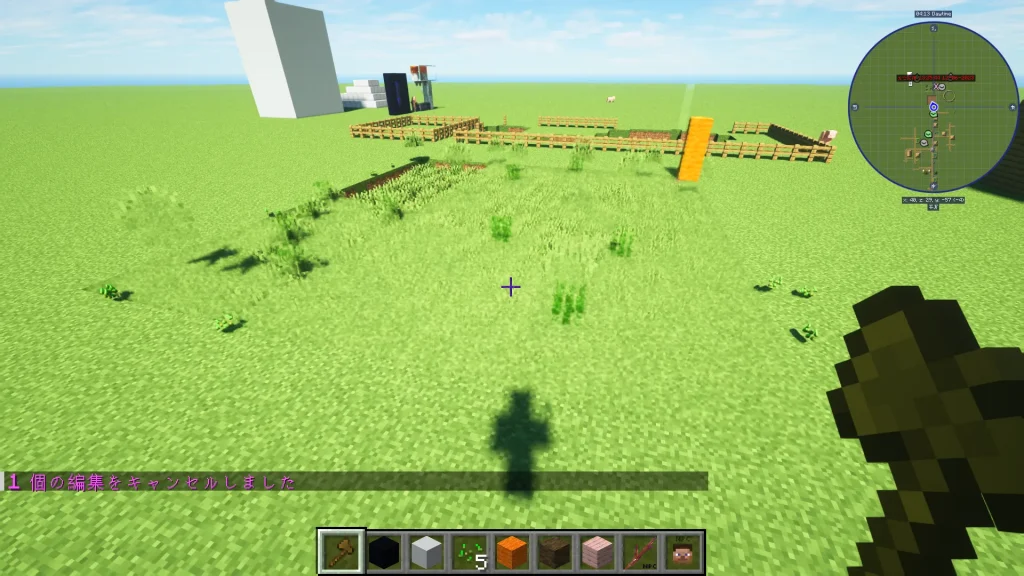
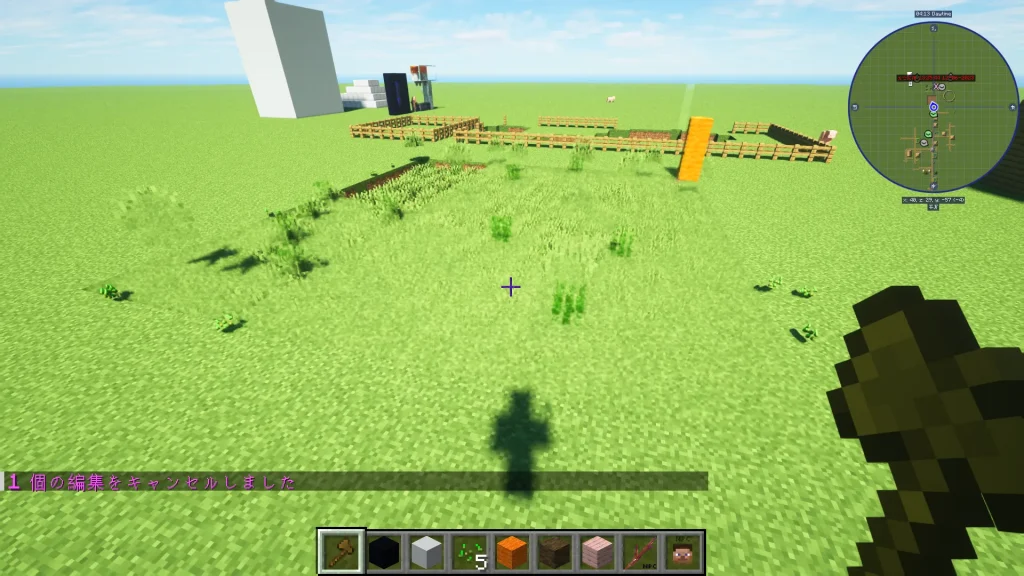
複数回もとに戻す場合



でもこれ大失敗したときにはコマンドを毎回やるの??
めんどくさいなぁ~
複数も戻す場合は数字を加えていきます。
| //undo 2 |
| //undo 3 |
数字をいれること自分が行ったことを取り消しを何回か戻せます。
やり直す【//redo】
逆に消したけど、やっぱつけようともう一度設置するのは結構めんどくさいです。
再度やり直しをする場合はこのように入力します。
| //redo |
もとに戻すと同様に、複数もやり直す場合は数字を加えます。
| //redo 2 |
| //redo 3 |
空洞付きの円柱を生成する【//hcyl】


お城とか作るときに円柱などをつくりますよね!
あれ結構作るのが大変なのですが、こちらのコマンドを使うことでその手間をなくせます。
| //hcyl ブロックID名 円柱の柱の範囲 円柱の高さ |
内容的には//setと似ていますが、ブロック名に加えて、プレイヤーの位置から円柱を作られるためどこに作りたいかを留める場所がかなり重要。
他にも後に円柱の柱の範囲の数値、円柱の高さの数値を入力必要があります。



円柱をうまく作るコツとして、実際に作り出す前にまずは設計図を作ることがかなり重要やな!
円柱を生成する【//cyl】
//hcylでは壁のみブロック生成してましたが、こちらは中身も含めすべて円柱の範囲を埋め尽くします。
| //cyl ブロックID名 円柱の柱の範囲 円柱の高さ |
注意点として、このコマンドを使うと完全に埋もれてしまうのでブロックを壊すなり、ワープするなり対策する必要があります。
- //cylを使ってブロックで埋もれてしまった場合、どのコマンドを使ったほうが良いですか?
-
/unstuckを使えば脱出することができます。
コピーと貼り付け【//copy】【//paste】


まちづくりをするとなればおんなじ構造だったりで結構めんどくさかったりします。
その場合はコピペのコマンドを使っちゃいましょう。
このように木の斧で範囲を指定していきます。
範囲の設置が決めたら、ここが重要!


コピペをする際に立つ位置を決めておきます。



ここをちゃんと決めておかないと、置きたい場所のはずがずれたりするからホンマに気をつけいな!
立つ位置が決めたらコピーのコマンドを入力します。
切り取りと貼り付け【//cut】【//paste】
建物とかを移設したいなというときにはカットのコマンドを使いましょう。
| //cut |
コピーと違い、下にあった建物は消えていくところは注意です、
範囲のコマンド
木の斧をなしでやるならこちらのコマンドを使いましょう。
| 始点 | //pos1 |
| 終点 | //pos2 |
ただし、位置を示すのが難しいのでできるだけ道具を使ったほうがわかりやすいです。
まとめ



というわけで以上じゃな…!



少しだけど、私も使い方のコツが分かったよー!!!
今回はWorldeditのざっくりなコマンドの一覧について解説していきました。
これらのコマンドは使い方を覚えていればいるほど建築の効率が大きく直結するのでぜひとも覚えておきたいです。











